Anker Solix : La banque solaire 1 peut désormais servir de batterie supplémentaire pour la banque solaire 2 16 commentaires

Lors de l’annonce des banques solaires 2 Pro (test) et Plus, Anker a annoncé que les propriétaires de la première banque solaire Anker Solix E1600 (test) pourraient l’utiliser comme batterie supplémentaire pour le nouveau modèle d’ici la fin de l’année. Aujourd’hui, Anker tient cette promesse et apporte la mise à jour nécessaire.
Le banc solaire de 1ère génération (à partir de l’été 2023) sert de stockage supplémentaire pour la série de bancs solaires de 2ème génération. Cela signifie que les propriétaires de la première génération peuvent continuer à les utiliser s’ils souhaitent passer au nouveau modèle, plus puissant. La mise à jour de l’application Anker, disponible pour Android et iOS, est en cours de déploiement. C’est une condition préalable à l’utilisation du banc solaire 1 sur le banc solaire 2.
Pour utiliser l’Anker Solix Solar Bank 1 E1600 comme batterie supplémentaire avec la Solar Bank 2 Plus ou Pro, deux étapes sont nécessaires.
Étape 1 : connexion physique
Connexion au réseau électrique Tout d’abord, le Solar Bank 2 Pro/Plus est connecté à une prise domestique à l’aide du câble AC fourni à l’aide d’une prise Schuko. La sortie secteur AC de la banque solaire 2 Pro/Plus est utilisée à cet effet. Connexion du banc solaire 1ère génération avec des panneaux solaires Deux modules solaires peuvent être connectés au banc solaire 1 via les entrées PV. Connexion entre le banc solaire 1ère génération et le banc solaire 2 Pro/Connect Plus Le port de sortie du banc solaire 1ère génération est connecté à l’un des ports d’entrée MC4 du Solar Bank 2 Pro/Plus. Le câble de rallonge fourni avec le Solar Bank 2 Pro/Plus peut être utilisé à cet effet. Connexion des modules photovoltaïques restants Si des modules photovoltaïques supplémentaires sont disponibles, ils peuvent être connectés individuellement aux connexions d’entrée restantes du Solar Bank 2 Pro/Plus.
A noter que les modules photovoltaïques ne doivent pas être connectés en série afin de ne pas surcharger les entrées. Le câble en Y d’origine de la banque solaire de 1ère génération ne doit pas être utilisé pour connecter les deux ports d’entrée du Solar Bank 2 Pro/Plus. Ce câblage incorrect peut endommager l’appareil. Les images suivantes montrent la connexion correcte.
Si vous utilisez déjà deux bancs solaires 1, vous pouvez également connecter les deux au banc solaire 2. Les images suivantes montrent la connexion correcte dans ce cas.
Étape 2 : Configuration dans l’application
Après avoir connecté les appareils, la deuxième étape consiste à configurer l’application Anker, qui doit être installée au moins en version V3.3.2. De plus, le firmware du banc solaire 1 E1600 doit être au minimum en version 2.0.9.
Ajouter un nouvel appareil Appuyez sur l’icône des paramètres en haut à droite de l’interface de l’application pour ouvrir les paramètres et sélectionnez l’option « Gérer l’appareil ». Dans la gestion des appareils, sélectionnez l’option « Ajouter une banque solaire 2 E1600 Pro/Plus ». Confirmez l’intégration réussie de l’appareil et assurez-vous que le Solar Bank 2 E1600 Pro est connecté avec succès à la station d’alimentation Solar Bank E1600 d’origine.
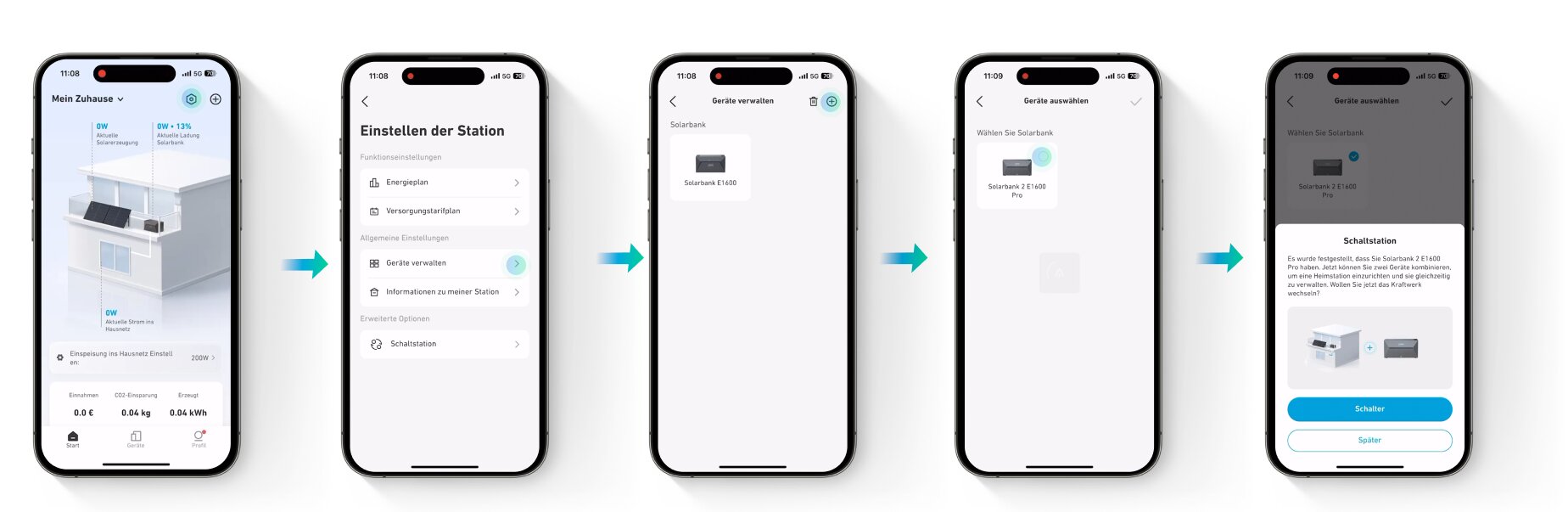 Configurez la banque solaire 1 et la banque solaire 2 dans l’application Anker (Image : Anker) Créez un nouveau système de gestion Définissez le mode de fonctionnement de la centrale électrique pour ouvrir l’interface du mode de fonctionnement correspondant. Sélectionnez le mode de fonctionnement souhaité de la centrale électrique. Terminez la création de la nouvelle Powerstation compatible et confirmez la configuration et la compatibilité réussies. Affichez la nouvelle Powerstation dans votre système pour vérifier et confirmer l’affichage et la fonctionnalité.
Configurez la banque solaire 1 et la banque solaire 2 dans l’application Anker (Image : Anker) Créez un nouveau système de gestion Définissez le mode de fonctionnement de la centrale électrique pour ouvrir l’interface du mode de fonctionnement correspondant. Sélectionnez le mode de fonctionnement souhaité de la centrale électrique. Terminez la création de la nouvelle Powerstation compatible et confirmez la configuration et la compatibilité réussies. Affichez la nouvelle Powerstation dans votre système pour vérifier et confirmer l’affichage et la fonctionnalité.
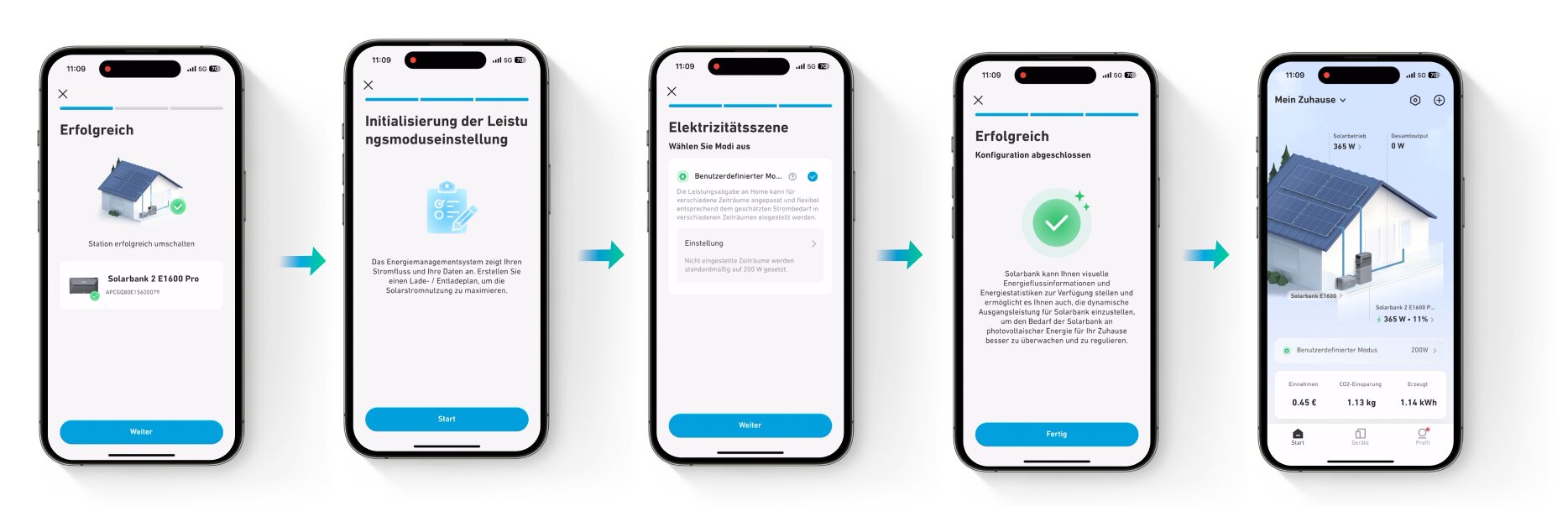 Configurez la banque solaire 1 et la banque solaire 2 dans l’application Anker (Image : Anker)
Configurez la banque solaire 1 et la banque solaire 2 dans l’application Anker (Image : Anker)

Passionné de jeux vidéo depuis l’enfance, Julien teste les dernières sorties et explore les technologies qui transforment le monde du gaming.


